第一步:在Win8.1桌面空位置右鍵,然後依次選擇->新建->快捷鍵方式 如下圖所示:
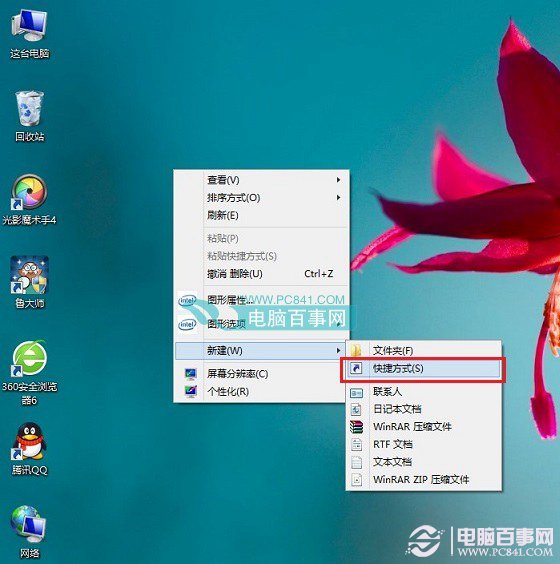
第二步:進入創建快捷方式界面後,我們再點擊“浏覽”,如下圖所示:
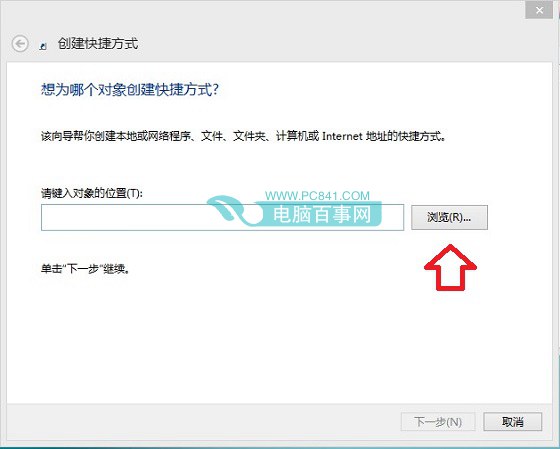
第三步:點擊浏覽後,我們依次展開->這台電腦->本地磁盤C(系統盤)->Program Files ->Internet Explorer文件夾,然後選擇裡邊的iexplore快捷方式即可,選中後,點擊下方的確定,如下圖所示:
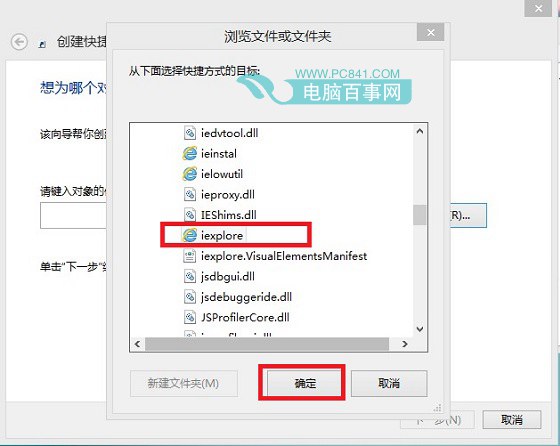
在接下來的界面中,我們再點擊“下一步”如下圖所示:
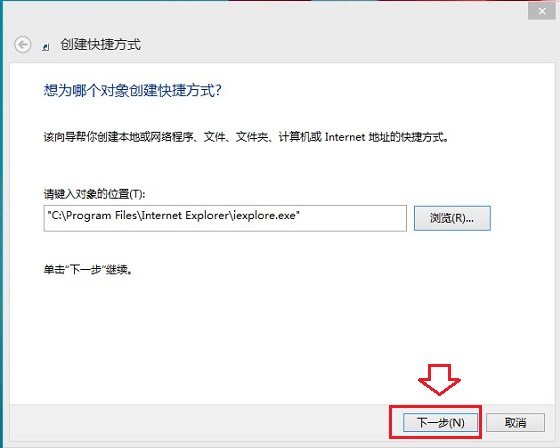
第四步:接下來會提示想將快捷方式命名為什麼,這裡默認為iexplore即可,當然你也可以改成IE11或者其他名稱就可,完成後,點擊底部的“完成”即可,如下圖所示:
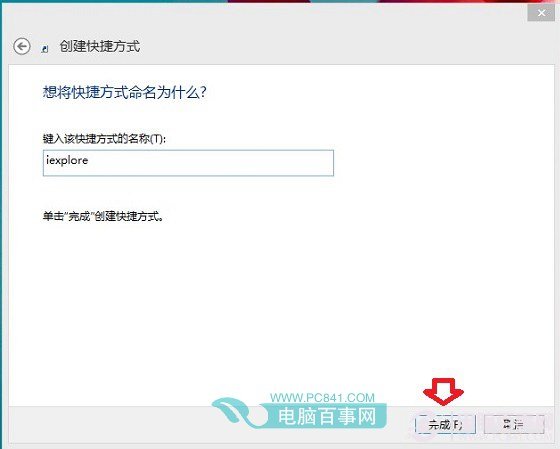
最後你再去Win8.1桌面上看看,IE圖標是不是就有了呢?如下圖所示:
